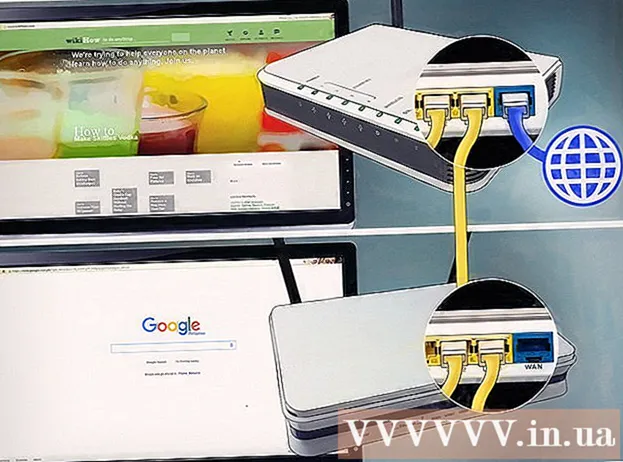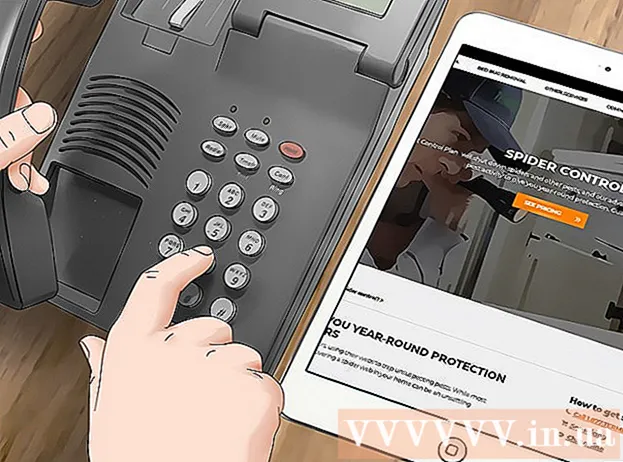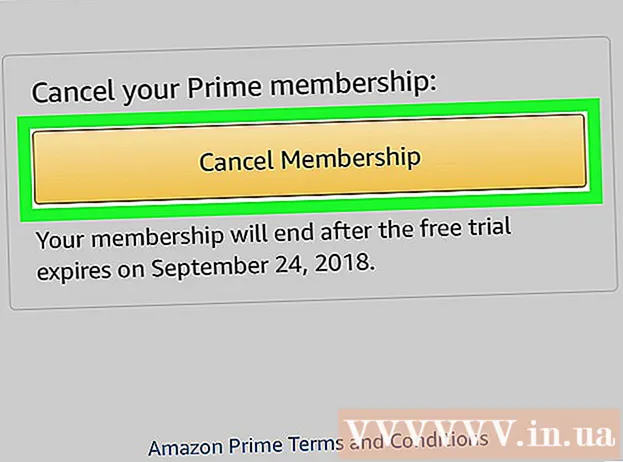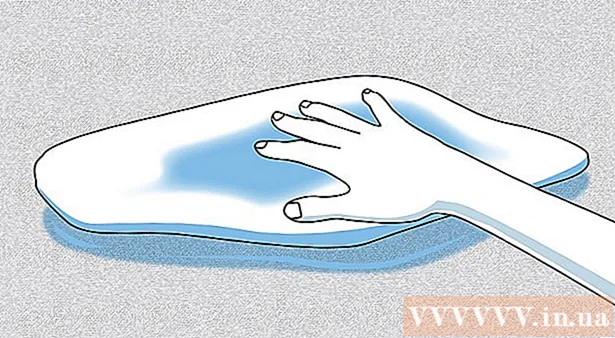Auteur:
Charles Brown
Date De Création:
3 Février 2021
Date De Mise À Jour:
1 Juillet 2024
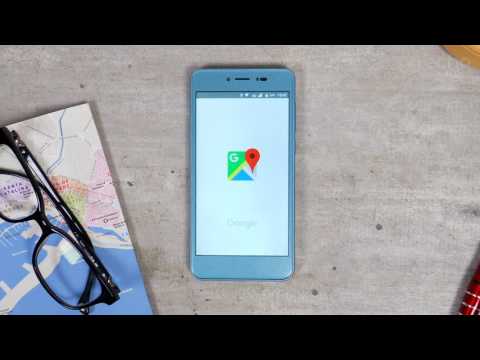
Contenu
Ce wikiHow vous montre comment obtenir un itinéraire étape par étape vers un endroit avec un Android. Bien qu'il existe d'innombrables applications GPS disponibles sur le Google Play Store, Google Maps est l'application GPS la plus utilisée pour Android.
Avancer d'un pas
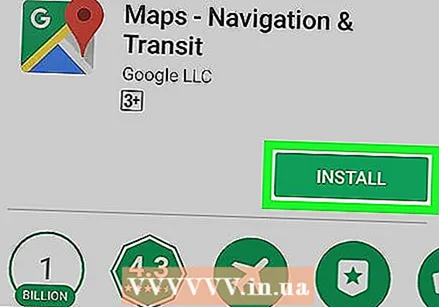 Téléchargez Google Maps. Si Google Maps n'est pas déjà sur votre Android, ouvrez-le jeu de Google
Téléchargez Google Maps. Si Google Maps n'est pas déjà sur votre Android, ouvrez-le jeu de Google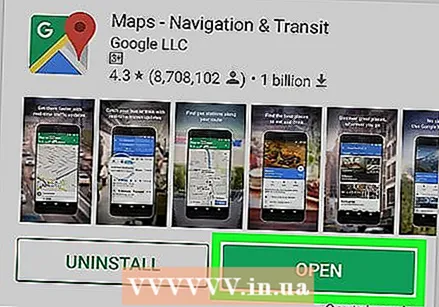 Ouvrez Google Maps. Appuyez sur OUVERT dès qu'il apparaît dans le Play Store. Cela ouvrira la page principale de Google Maps.
Ouvrez Google Maps. Appuyez sur OUVERT dès qu'il apparaît dans le Play Store. Cela ouvrira la page principale de Google Maps. - Vous pouvez également cliquer sur l'icône Google Maps dans le tiroir d'applications sur votre Android.
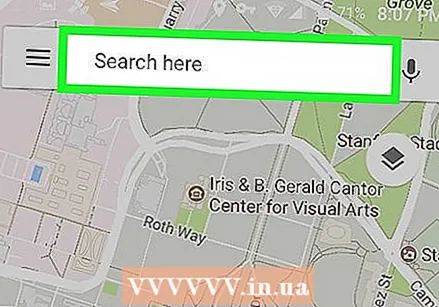 Appuyez sur la barre de recherche. Il s'agit du champ de texte avec "Rechercher ici" en haut de l'écran.
Appuyez sur la barre de recherche. Il s'agit du champ de texte avec "Rechercher ici" en haut de l'écran. 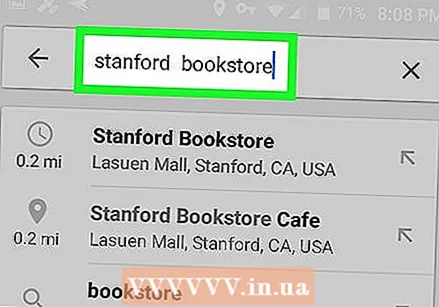 Saisissez le nom ou l'adresse d'une destination. Entrez le nom (par exemple, "Starbucks") ou l'adresse de l'endroit où vous souhaitez vous rendre.
Saisissez le nom ou l'adresse d'une destination. Entrez le nom (par exemple, "Starbucks") ou l'adresse de l'endroit où vous souhaitez vous rendre. - Si vous ne connaissez pas le nom de la destination ou si la destination est une maison d'habitation, vous devrez saisir une adresse.
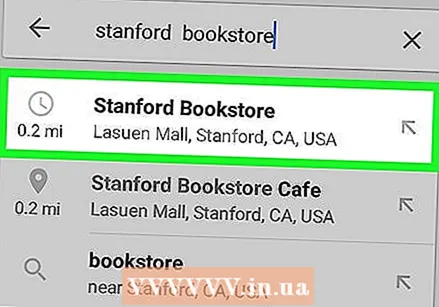 Appuyez sur la destination. Dans le menu déroulant sous la barre de recherche, appuyez sur la destination qui correspond au nom ou à l'adresse que vous avez entré.
Appuyez sur la destination. Dans le menu déroulant sous la barre de recherche, appuyez sur la destination qui correspond au nom ou à l'adresse que vous avez entré. - Si vous ne voyez pas la destination correcte après avoir saisi l'adresse, appuyez sur Chercher ou alors Entrer sur votre clavier Android.
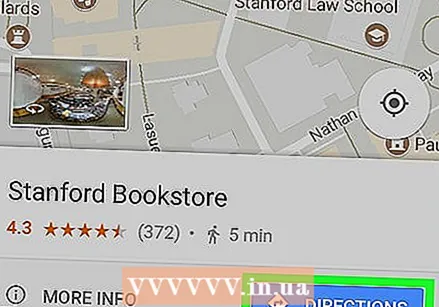 Appuyez sur DIRECTIONS. Il s'agit d'un bouton bleu en bas de l'écran, mais vous devrez peut-être faire défiler vers le bas pour trouver le bouton.
Appuyez sur DIRECTIONS. Il s'agit d'un bouton bleu en bas de l'écran, mais vous devrez peut-être faire défiler vers le bas pour trouver le bouton. 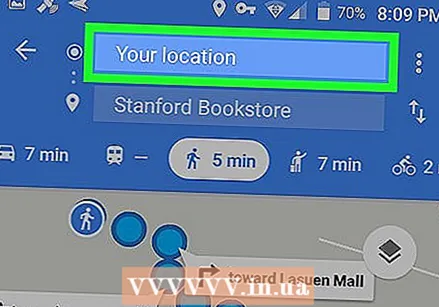 Entrez un point de départ. Appuyez sur le champ de texte "Choisir un point de départ ..." en haut de l'écran, puis saisissez l'adresse du lieu à partir duquel vous commencerez votre voyage.
Entrez un point de départ. Appuyez sur le champ de texte "Choisir un point de départ ..." en haut de l'écran, puis saisissez l'adresse du lieu à partir duquel vous commencerez votre voyage. - Vous aurez généralement la possibilité Votre emplacement qui vous permet de choisir votre emplacement actuel comme point de départ.
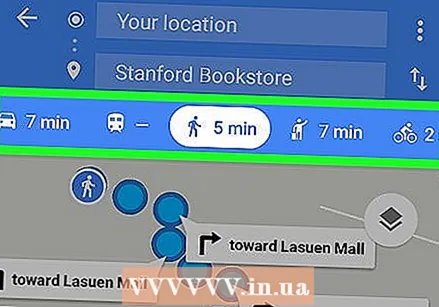 Sélectionnez un mode de transport. Appuyez sur l'une des icônes de voiture, de bus, de personne ou de vélo en haut de l'écran pour indiquer si vous allez conduire, prendre les transports en commun, marcher ou faire du vélo jusqu'à votre destination.
Sélectionnez un mode de transport. Appuyez sur l'une des icônes de voiture, de bus, de personne ou de vélo en haut de l'écran pour indiquer si vous allez conduire, prendre les transports en commun, marcher ou faire du vélo jusqu'à votre destination. 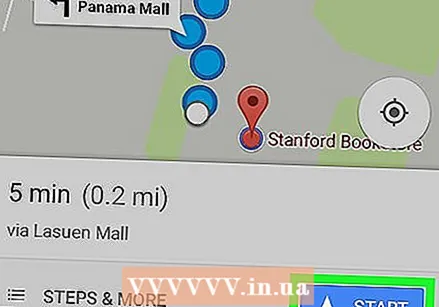 Commencez votre itinéraire. Appuyez sur DÉMARRER en bas de l'écran pour démarrer la navigation automatisée. Vous entendrez une voix pendant que vous êtes sur votre chemin, expliquant les bonnes directions.
Commencez votre itinéraire. Appuyez sur DÉMARRER en bas de l'écran pour démarrer la navigation automatisée. Vous entendrez une voix pendant que vous êtes sur votre chemin, expliquant les bonnes directions. - Avant de commencer, si vous y êtes invité, appuyez sur Entendu procéder à.
- Vous pouvez également appuyer sur Avancer d'un pas pour obtenir une liste d'instructions étape par étape.
Conseils
- Google Maps vous envoie généralement des informations mises à jour sur votre itinéraire et les conditions routières.
- Si vous êtes connecté à la fois à Google Maps et à l'application Google avec votre adresse Gmail, votre emplacement actuel apparaîtra sous forme de carte dans l'application Google.
Mises en garde
- Google Maps, comme toutes les autres applications GPS, n'est pas précis à 100%. Si un itinéraire semble dangereux ou improbable, vous devez vous fier au bon sens.